OneNoten muistiinpanojen hallinta helpottuu huomattavasti erilaisten näkymien avulla. Nämä näkymät mahdollistavat käyttöliittymän mukauttamisen sekä työkalujen ja sisältöjen järjestelyn valitsemisen omiin tarpeisiisi sopivaksi. Opi tästä, kuinka voit tehokkaasti käyttää erilaisia näkymiä OneNotessa lisätäksesi tuottavuuttasi.
Tärkeimmät havainnot
- "Näytä" -välilehti tarjoaa erilaisia mukautusmahdollisuuksia.
- Normaalinäkymä on ihanteellinen muokkaamiseen.
- Kokoruutunäkymä sopii esityksiin ja kokouksiin.
- OneNote voidaan kiinnittää työpöydälle.
Vaiheittainen opas
Ensinnäkin varmista, että OneNote on käynnistetty oikein. Jos se on minimissä, voit helposti maksimoida sen. Napsauta oikeassa yläkulmassa olevaa neliötä tai käytä Windows-näppäintä yhdessä ylöspäin osoittavan nuolen kanssa, jotta sovellus tulee kokonaan näkyviin.
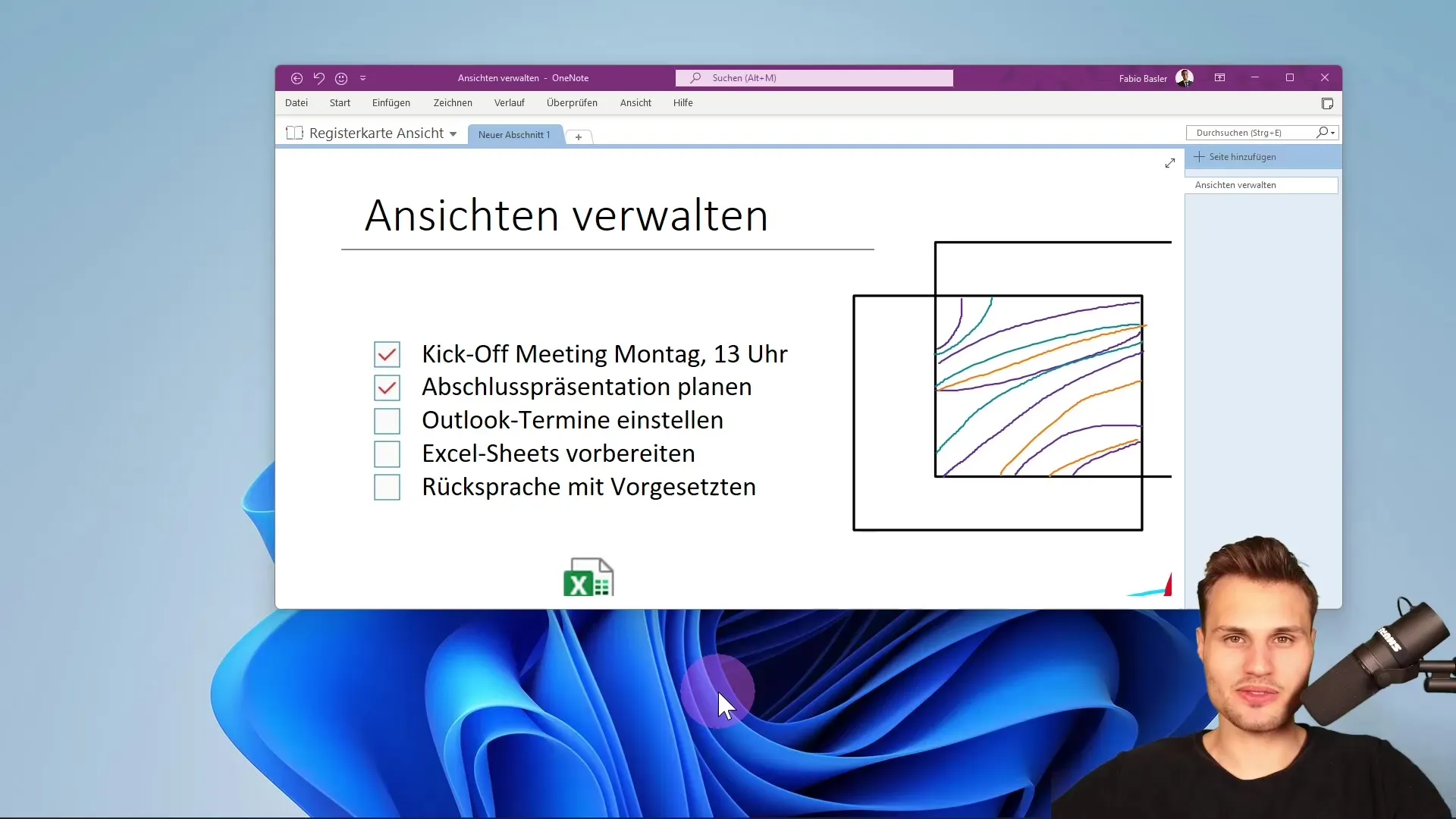
Kun OneNote on maksimoitu, saatat huomata, että välilehdet saattavat olla piilotettuina. Voit helposti muuttaa tätä painamalla näppäinyhdistelmää Ctrl ja F1. Tämä vie sinut suoraan "Näytä" -välilehdelle.
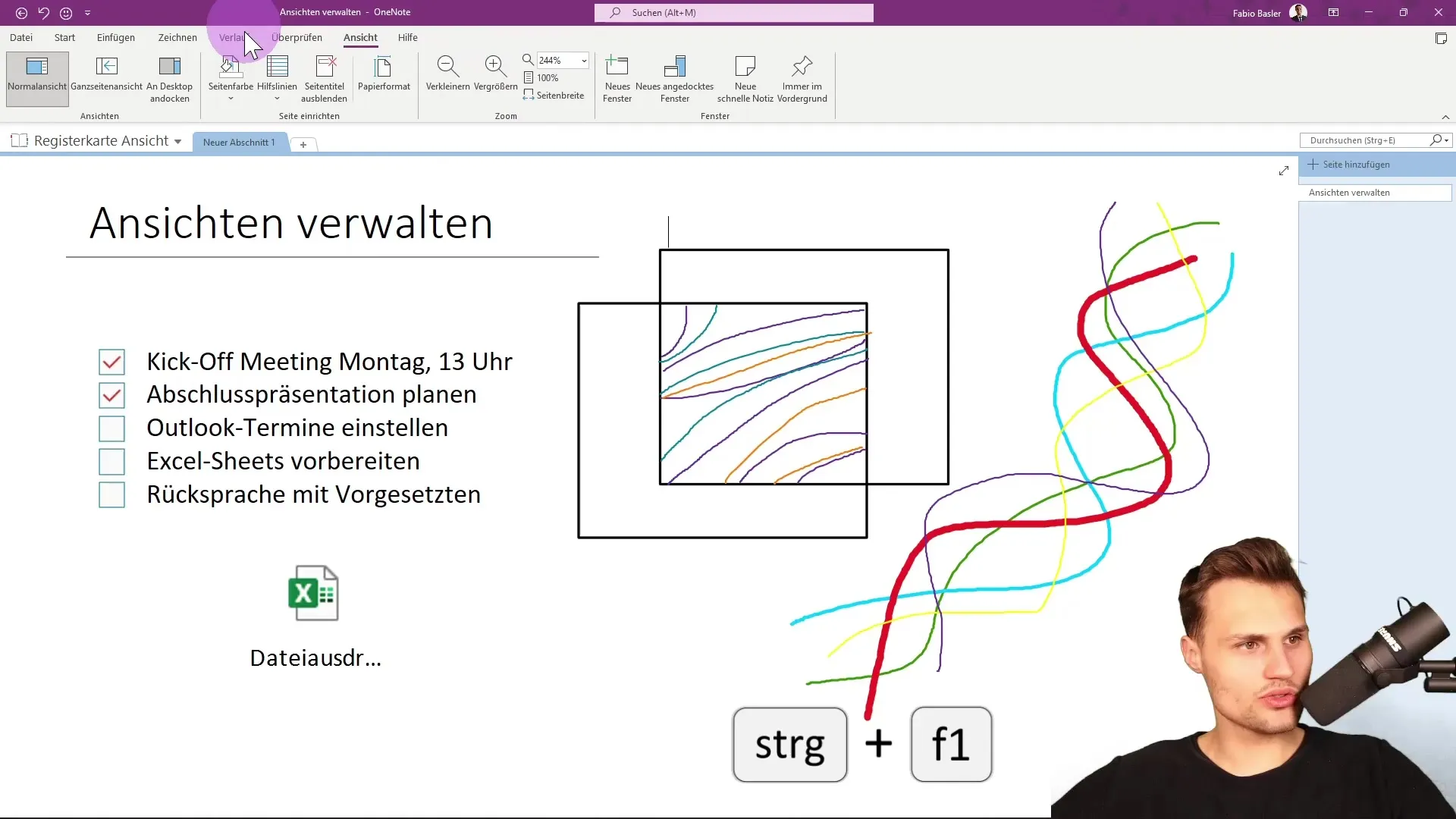
Täällä voit valita näkyväksi tai piiloon valikot. Esimerkiksi valitse, että välilehdet näkyvät. Nyt kaikki tarvittavat toiminnot ovat näkyvissä, ja voit käyttää niitä muistiinpanojen luomisessa ja muokkaamisessa.
Normaalinäkymässä voit lisätä muistiinpanojasi, kuvakkeita, tiedostoja tai jopa piirustuksia. On tärkeää, että sinulla on käytettävissä yläpalkin työkalut, kuten "Aloitus", "Lisää" ja "Piirrä", jotta voit muotoilla muistiinpanojasi.
Lisäksi on olemassa kokoruutunäkymä. Tässä näkymässä voit käyttää OneNotea koko näytön tilassa, ja välilehdet piilotetaan. Tämä on erityisen hyödyllistä, kun haluat esitellä muistiinpanojasi esityksen aikana ilman, että työkaverit häiriintyvät valikkovalinnoista.
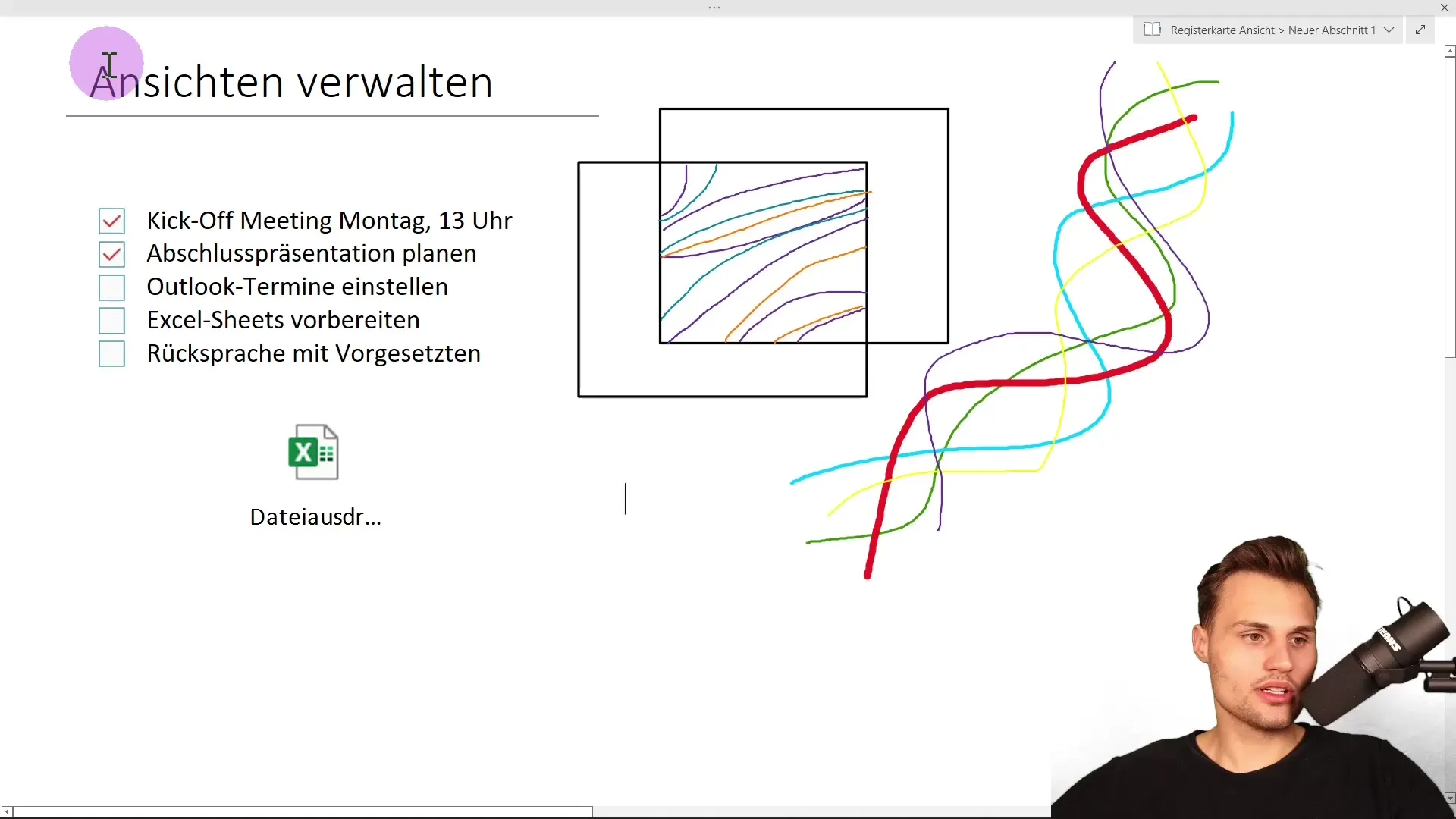
Palataksesi pois kokoruutunäkymästä, voit yksinkertaisesti napsauttaa nuolia. Tämä helppo navigointi auttaa sinua vaihtamaan nopeasti eri näkymien välillä.
Toinen hyödyllinen toiminto on kiinnittäminen työpöydälle. Tämän toiminnon avulla OneNote kiinnittyy työpöydällesi, jolloin voit helposti muuttaa sen kokoa. Kiinnittäminen on erityisen kätevää, jos vaihdat usein OneNoten ja muiden sovellusten välillä ja haluat pitää muistiinpanot aina näkyvillä.
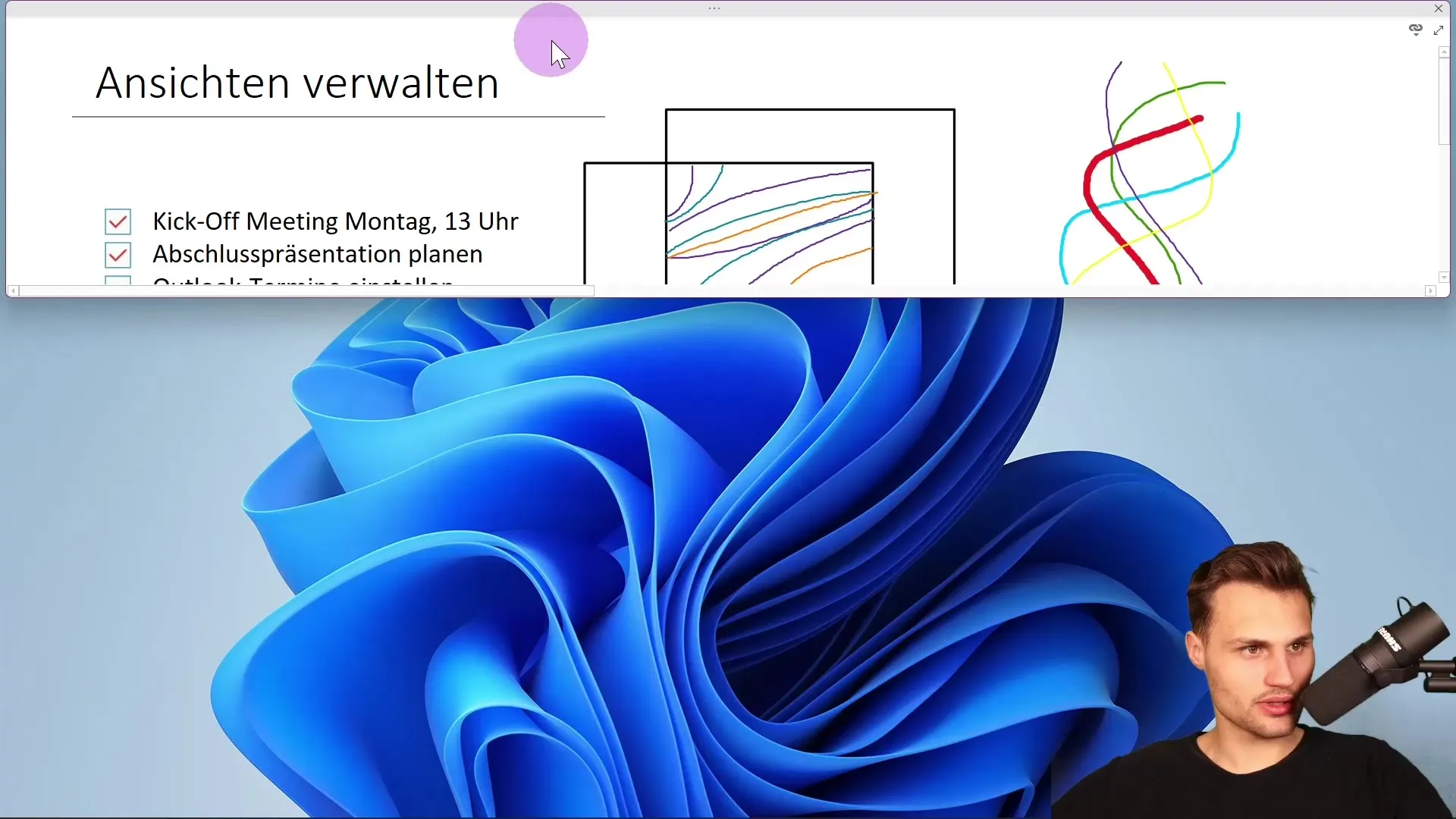
Kun olet oppinut tuntemaan erilaiset näkymävaihtoehdot OneNotessa, olet nyt valmis hallitsemaan muistiinpanojasi t tehokkaasti.
Yhteenveto
Tässä oppaassa olet oppinut, kuinka tärkeitä eri näkymät ovat OneNotessa ja kuinka voit käyttää niitä organisoimaan ja esittelemään muistiinpanojasi tehokkaasti.
Usein kysytyt kysymykset
Kuinka voin näyttää tai piilottaa valikot OneNotessa?Käytä Ctrl ja F1 -pikanäppäimiä näyttääksesi tai piilottaaksesi valikot.
Mikä on kokoruutunäkymän tarkoitus?Kokoruutunäkymä piilottaa valikot ja sopii hyvin esityksiin.
Miten voin kiinnittää OneNoten työpöydälle?Mene näkymäasetuksiin ja valitse vaihtoehto kiinnittää työpöydälle.
Mikä on Normaalinäkymän etu OneNotessa?Normaalinäkymässä sinulla on pääsy kaikkiin muokkaustyökaluihin, joita tarvitset muistiinpanoja varten.


